כיצד למצוא את כתובת ה- IP של מחשב Windows 10 שלך
מיקרוסופט Windows 10 רישות / / March 17, 2020
עודכן לאחרונה ב

אם אתה רוצה לשולחן עבודה מרוחק למחשב או למכשיר אחר, עליך לדעת את כתובת ה- IP של המחשב האישי או של המכשיר. כך תוכלו למצוא זאת ב- Windows 10.
כתובת ה- IP של המחשב שלך (פרוטוקול אינטרנט) היא, כפי שהשם מרמז, כתובת המספקת זהות למכשיר שלך ברשת. בין אם מדובר ברשת מקומית בתוך אינטראנט בעסק, בבית שלך, או ברשת מסיבית כמו אינטרנט. גם כל אתר שאתה מבקר באינטרנט משתמש בכתובת IP ייחודית. אך למזלנו, אנו יכולים להשתמש בשמות פשוטים כמו Microsoft.comבאמצעות DNS.
מדוע תרצה לדעת את כתובת ה- IP שלך? ובכן, אנו חיים בעולם בו אנו מוקפים במספר מכשירים שצריכים לדבר אחד עם השני. בין אם זה לחבר בין שני מחשבים ביחד לעמית עמיתים לשיתוף משאבים או גישה למכשיר אחר מרחוק. כמו כן, אם אתה צריך לפתור בעיות בהתקנים ברשת, ידיעת כתובת ה- IP שלך יכולה לעזור רבות.
מציאת כתובת ה- IP של מחשב Windows 10
יש כמה דרכים בהן תוכל למצוא את כתובת ה- IP שלך. נתחיל בשיטה הקלה ביותר המאפשרת לך להשתמש בממשק המשתמש ולא בשורת הפקודה.
לך ל הגדרות> רשת ואינטרנט. ואז בחר Wi-Fi או Ethernet (תלוי באופן ההתקשרות של המכשיר). בדוגמה זו, אני מחובר ל- Ethernet.
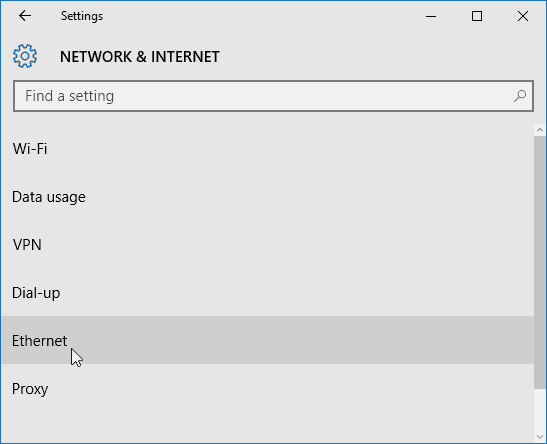
ואז בחר בסמל Connected Ethernet. גלול מטה אל נכסים ואתה תראה את פרטי כתובת ה- IPV4 שלך.
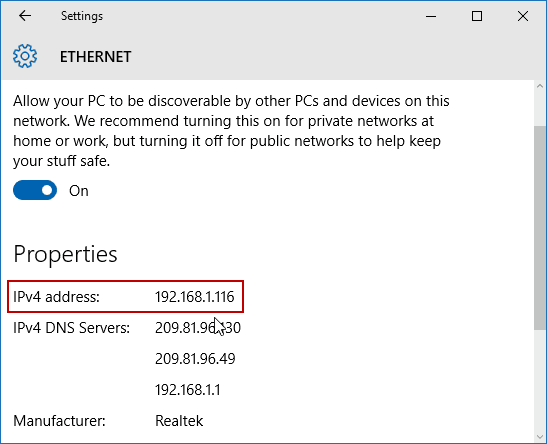
מציאת כתובת ה- Wi-Fi שלך היא קצת שונה. אתה עדיין הולך הגדרות> רשת ואינטרנט, אך בחר אפשרויות מתקדמות. ואז גלול מטה אל נכסים בחלק כדי לראות את כתובת ה- IP של המכשיר.
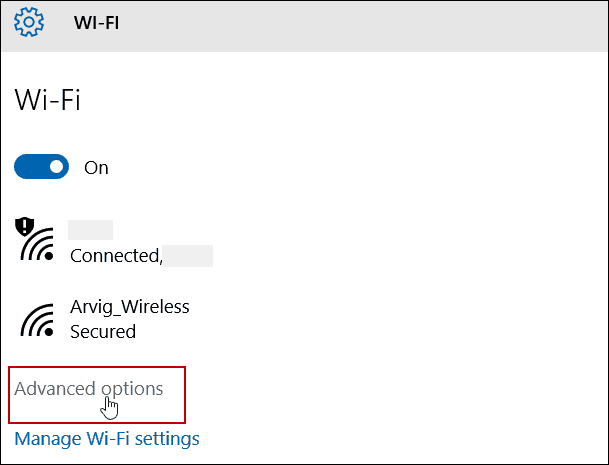
מצא כתובת IP באמצעות שורת הפקודה
לחץ באמצעות לחצן העכבר הימני על לחצן התחל או הכה מפתח Windows + X להעלות את מוסתר תפריט גישה מהירה - - ובחר שורת הפקודה (ניהול) או - בחר Windows PowerShell (מנהל) תלוי בגירסת Windows 10 שלך.
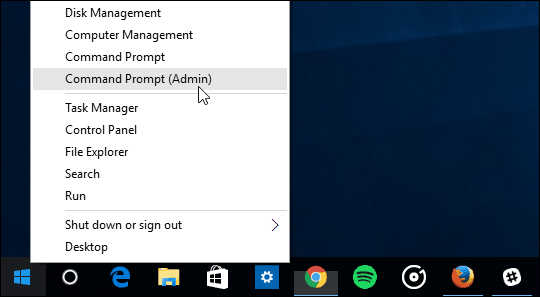
עכשיו סוג:ipconfig לחץ על מקש Enter.
במקרה זה, אני מחובר לרשתות אלחוטיות וגם קוויות, כך שיש לי כתובות IP המוצגות לשניהם.
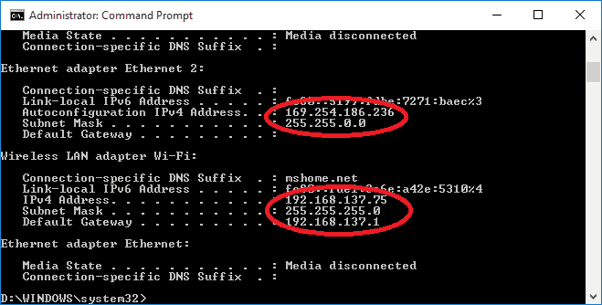
מציאת כתובת ה- IP שלך במחשבי Windows לא השתנתה הרבה במהלך השנים. אבל אם לא שודרג ל- Windows 10 ובכל זאת, אולי תעניין אותך כיצד למצוא את כתובת ה- IP המקומית שלך ב- Windows 7.
כמו כן, אם יש לך מספר מכשירים ברשת הביתית שלך, קרא את המאמר שלנו בנושא כיצד למצוא את ה- IP של כל המכשירים המחוברים ברשת בדרך הקלה.



